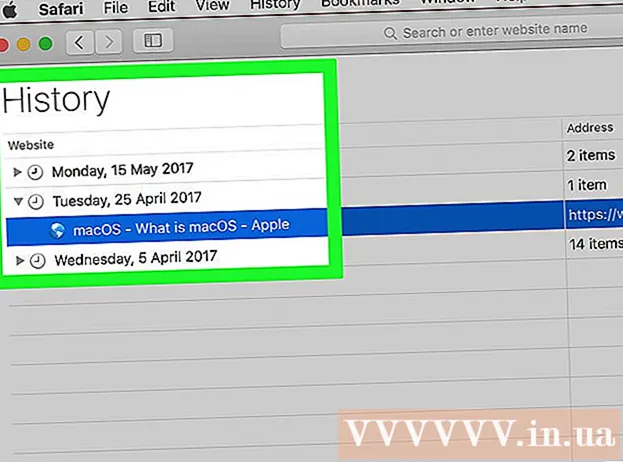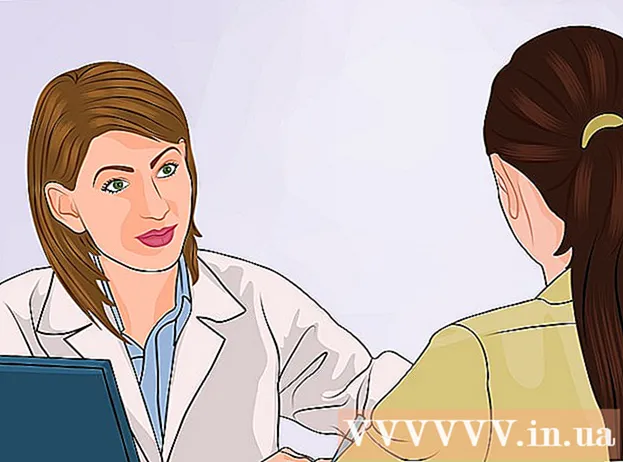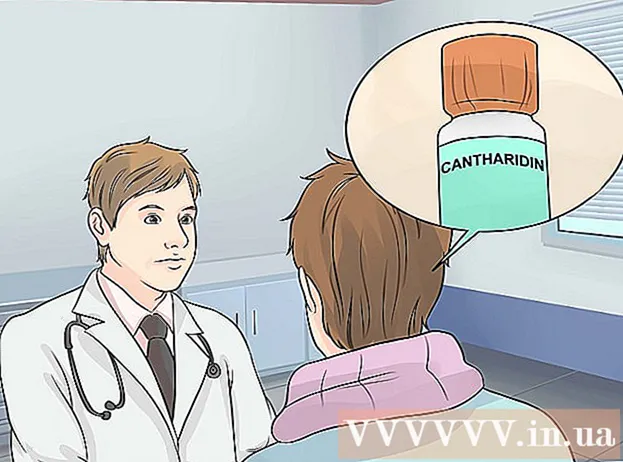Autor:
Frank Hunt
Fecha De Creación:
19 Marcha 2021
Fecha De Actualización:
27 Junio 2024

Contenido
- Al paso
- Información básica sobre direcciones IP
- Método 1 de 7: busque su dirección IP pública
- Método 2 de 7: encuentre su dirección IP privada (en una PC con Windows)
- Método 3 de 7: encuentre su dirección IP privada (en una Mac)
- Método 4 de 7: encuentre su dirección IP privada (en un teléfono inteligente con Android)
- Método 5 de 7: encuentre su dirección IP privada (en un iPhone)
- Método 6 de 7: encuentre la dirección IP de su enrutador / puerta de enlace predeterminada (en una PC con Windows)
- Método 7 de 7: encuentre la dirección IP / puerta de enlace predeterminada de su enrutador (en una Mac)
Las direcciones IP proporcionan, por así decirlo, información sobre qué camino tomar dentro de una red. Cada dispositivo conectado a su red tiene su dirección IP "propia" (privada) para esa red, y toda su red tiene una dirección IP "pública" en Internet. Si bien la dirección IP de su dispositivo puede cambiar cada vez que lo enciende, la dirección IP del enrutador, la "puerta de enlace predeterminada", permanece igual y determina las direcciones IP de los otros dispositivos en su red. La forma en que puede encontrar cada una de estas direcciones IP independientes depende del dispositivo que esté utilizando.
Al paso
Información básica sobre direcciones IP
 Si necesita su dirección como la ve Internet, busque su dirección IP pública. Esta es la dirección IP de su computadora o red que es visible en Internet. Si necesita reenviar ciertas conexiones que ingresan a su computadora desde Internet, necesita su dirección IP pública. Por ejemplo, una dirección IP pública se utiliza a menudo para configurar un servidor de juegos, un servidor proxy o un servidor FTP.
Si necesita su dirección como la ve Internet, busque su dirección IP pública. Esta es la dirección IP de su computadora o red que es visible en Internet. Si necesita reenviar ciertas conexiones que ingresan a su computadora desde Internet, necesita su dirección IP pública. Por ejemplo, una dirección IP pública se utiliza a menudo para configurar un servidor de juegos, un servidor proxy o un servidor FTP. - Haga clic aquí para encontrar su dirección IP pública.
 Si necesita la dirección de un dispositivo específico en su red, busque su dirección IP privada. Esta es la dirección IP de un dispositivo conectado a su red. Cada dispositivo conectado a su red en su red tiene su propia dirección IP. Esto permite que el enrutador envíe la información correcta al dispositivo correcto. La dirección IP privada de su dispositivo no es visible desde Internet. Elija el método a continuación para el dispositivo que está utilizando:
Si necesita la dirección de un dispositivo específico en su red, busque su dirección IP privada. Esta es la dirección IP de un dispositivo conectado a su red. Cada dispositivo conectado a su red en su red tiene su propia dirección IP. Esto permite que el enrutador envíe la información correcta al dispositivo correcto. La dirección IP privada de su dispositivo no es visible desde Internet. Elija el método a continuación para el dispositivo que está utilizando: - Ventanas
- Mac
- Androide
- iPhone
 Busque la dirección IP de su enrutador / puerta de enlace predeterminada si desea realizar cambios en su red doméstica. Esta es la dirección IP de su enrutador de red. Con esta dirección puede acceder a la página de configuración de su enrutador. La dirección IP del enrutador es la base de todas las direcciones IP privadas de los dispositivos conectados a su red. La forma exacta de hacer esto depende de si está utilizando una computadora con Windows o una Mac:
Busque la dirección IP de su enrutador / puerta de enlace predeterminada si desea realizar cambios en su red doméstica. Esta es la dirección IP de su enrutador de red. Con esta dirección puede acceder a la página de configuración de su enrutador. La dirección IP del enrutador es la base de todas las direcciones IP privadas de los dispositivos conectados a su red. La forma exacta de hacer esto depende de si está utilizando una computadora con Windows o una Mac: - Ventanas
- Mac
Método 1 de 7: busque su dirección IP pública
 Abra un navegador en su PC o en otro dispositivo. Para encontrar la dirección IP pública de su red, puede usar cualquier computadora o dispositivo conectado a su red.
Abra un navegador en su PC o en otro dispositivo. Para encontrar la dirección IP pública de su red, puede usar cualquier computadora o dispositivo conectado a su red. - Para comenzar, asegúrese de que su dispositivo esté conectado a su red. Por ejemplo, si está usando un teléfono inteligente y no está conectado a su red Wi-Fi en algún momento, obtendrá la dirección IP pública de su red de datos móviles.
 Ir a Google. Una de las formas más fáciles de encontrar su dirección IP pública es a través de Google, pero también puede utilizar otros sitios web. Puede utilizar casi todos los motores de búsqueda para ello.
Ir a Google. Una de las formas más fáciles de encontrar su dirección IP pública es a través de Google, pero también puede utilizar otros sitios web. Puede utilizar casi todos los motores de búsqueda para ello.  Ingrese "mi ip" y realice la búsqueda. Su dirección IP pública aparecerá como la primera opción en la lista de resultados de búsqueda.
Ingrese "mi ip" y realice la búsqueda. Su dirección IP pública aparecerá como la primera opción en la lista de resultados de búsqueda. - También puede ir a canyouseeme.org para encontrar su dirección IP local.
 Encuentra tu dirección IP pública. Su dirección IP pública es el primer resultado en la lista de resultados de búsqueda. Esta es la dirección IP de su red tal como la ve el resto de Internet.
Encuentra tu dirección IP pública. Su dirección IP pública es el primer resultado en la lista de resultados de búsqueda. Esta es la dirección IP de su red tal como la ve el resto de Internet.
Método 2 de 7: encuentre su dirección IP privada (en una PC con Windows)
 Haga clic en el botón Inicio. Esto abrirá el menú o la pantalla de Inicio.
Haga clic en el botón Inicio. Esto abrirá el menú o la pantalla de Inicio.  Escribe "cmd" y presiona.↵ Entrara la línea de comando abrir. Escribiendo "cmd" con el menú de Inicio o la pantalla abierta y presionando ↵ Entrar para iniciar la línea de comandos.
Escribe "cmd" y presiona.↵ Entrara la línea de comando abrir. Escribiendo "cmd" con el menú de Inicio o la pantalla abierta y presionando ↵ Entrar para iniciar la línea de comandos. - En Windows 7 y versiones anteriores, puede seleccionar la línea de comando en el menú Inicio.
 Tipo.ipconfigy presione↵ Entrar. A continuación, verá una descripción general de todos los datos de su red. Puede que tenga que ampliar la pantalla de la línea de comandos para verla.
Tipo.ipconfigy presione↵ Entrar. A continuación, verá una descripción general de todos los datos de su red. Puede que tenga que ampliar la pantalla de la línea de comandos para verla.  Encuentra el adaptador activo de tu red. La mayoría de las computadoras tienen uno o dos adaptadores, pero dependiendo de su configuración, es posible que tenga más. Si puede conectarse de forma inalámbrica y con un cable Ethernet, tiene al menos dos adaptadores. Vea el nombre del adaptador en la lista para determinar qué adaptador está mirando.
Encuentra el adaptador activo de tu red. La mayoría de las computadoras tienen uno o dos adaptadores, pero dependiendo de su configuración, es posible que tenga más. Si puede conectarse de forma inalámbrica y con un cable Ethernet, tiene al menos dos adaptadores. Vea el nombre del adaptador en la lista para determinar qué adaptador está mirando. - Si no se utiliza un adaptador en particular, como un puerto Ethernet que no está conectado a un cable, Medio de estado deberá Medio desconectado vista.
 Míralo parte .Dirección IPv4. Esta dirección es la dirección IP privada de su dispositivo. Necesita esta dirección si desea resolver un problema o configurar algo en su red local. Cada dispositivo de su red tiene su propia dirección IP, pero comparable.
Míralo parte .Dirección IPv4. Esta dirección es la dirección IP privada de su dispositivo. Necesita esta dirección si desea resolver un problema o configurar algo en su red local. Cada dispositivo de su red tiene su propia dirección IP, pero comparable.
Método 3 de 7: encuentre su dirección IP privada (en una Mac)
 Haga clic en el menú de Apple y elija "Preferencias del Sistema ". Esto abrirá el menú Preferencias del sistema.
Haga clic en el menú de Apple y elija "Preferencias del Sistema ". Esto abrirá el menú Preferencias del sistema.  Haga clic en la opción "Red". Aparecerá una nueva ventana, con una lista de todos sus adaptadores de red a la izquierda.
Haga clic en la opción "Red". Aparecerá una nueva ventana, con una lista de todos sus adaptadores de red a la izquierda.  Seleccione el adaptador que está actualmente activo. Por lo general, su adaptador activo se seleccionará automáticamente. Si tiene varios adaptadores, elija el adaptador cuya dirección IP desea conocer. Si el adaptador no está conectado actualmente, el indicador junto a él será de color rojo.
Seleccione el adaptador que está actualmente activo. Por lo general, su adaptador activo se seleccionará automáticamente. Si tiene varios adaptadores, elija el adaptador cuya dirección IP desea conocer. Si el adaptador no está conectado actualmente, el indicador junto a él será de color rojo.  Encuentra tu dirección IP. Podrá encontrar la dirección IP privada de su Mac en la lista bajo el título "Dirección IP".
Encuentra tu dirección IP. Podrá encontrar la dirección IP privada de su Mac en la lista bajo el título "Dirección IP". - En versiones anteriores, o en Mac OS X, deberá hacer clic en la pestaña "TCP / IP" en la parte superior de la ventana para ver el encabezado "Dirección IP".
Método 4 de 7: encuentre su dirección IP privada (en un teléfono inteligente con Android)
 Configuración abierta.
Configuración abierta. Toque en 'Wifi ".
Toque en 'Wifi ". Toca Menú (⋮) y selecciona "Avanzado ".
Toca Menú (⋮) y selecciona "Avanzado ". Desplácese hacia abajo en el menú Avanzado y busque el campo "Dirección IP". Luego verá la dirección IP privada de su teléfono inteligente o tableta con Android.
Desplácese hacia abajo en el menú Avanzado y busque el campo "Dirección IP". Luego verá la dirección IP privada de su teléfono inteligente o tableta con Android.
Método 5 de 7: encuentre su dirección IP privada (en un iPhone)
 Configuración abierta.
Configuración abierta. Toque en 'Wifi ". A continuación, aparecerá una lista de redes inalámbricas.
Toque en 'Wifi ". A continuación, aparecerá una lista de redes inalámbricas.  Toque el botón ⓘ junto a su red inalámbrica. Esto abrirá los detalles de la red inalámbrica a la que está conectado.
Toque el botón ⓘ junto a su red inalámbrica. Esto abrirá los detalles de la red inalámbrica a la que está conectado.  Busque el título "Dirección IP". Luego verá la dirección IP de su iPhone. Por lo general, será una de las primeras opciones de la lista.
Busque el título "Dirección IP". Luego verá la dirección IP de su iPhone. Por lo general, será una de las primeras opciones de la lista.
Método 6 de 7: encuentre la dirección IP de su enrutador / puerta de enlace predeterminada (en una PC con Windows)
 Haga clic en el botón Inicio y escriba "cmd " en. Así es como inicias la línea de comandos.
Haga clic en el botón Inicio y escriba "cmd " en. Así es como inicias la línea de comandos.  Tipo.ipconfigy presione↵ Entrar. A continuación, aparecerá una lista de todos sus adaptadores de red.
Tipo.ipconfigy presione↵ Entrar. A continuación, aparecerá una lista de todos sus adaptadores de red.  Búscalo.Puerta de enlace predeterminadapieza para su adaptador activo. Busque el adaptador de red que está utilizando actualmente mirando los nombres de los adaptadores. La parte Puerta de enlace predeterminada mostrará la dirección IP de su enrutador.
Búscalo.Puerta de enlace predeterminadapieza para su adaptador activo. Busque el adaptador de red que está utilizando actualmente mirando los nombres de los adaptadores. La parte Puerta de enlace predeterminada mostrará la dirección IP de su enrutador. - Los adaptadores que no están conectados se muestran como Medio desconectado.
Método 7 de 7: encuentre la dirección IP / puerta de enlace predeterminada de su enrutador (en una Mac)
 Haga clic en el menú de Apple y seleccione "Preferencias del Sistema ".
Haga clic en el menú de Apple y seleccione "Preferencias del Sistema ". Haga clic en la opción "Red".
Haga clic en la opción "Red". Seleccione el adaptador de su red. El adaptador que está conectado se iluminará en verde.
Seleccione el adaptador de su red. El adaptador que está conectado se iluminará en verde.  Busque la sección "Enrutador". La dirección IP que se muestra aquí es la dirección IP / puerta de enlace predeterminada de su enrutador.
Busque la sección "Enrutador". La dirección IP que se muestra aquí es la dirección IP / puerta de enlace predeterminada de su enrutador.